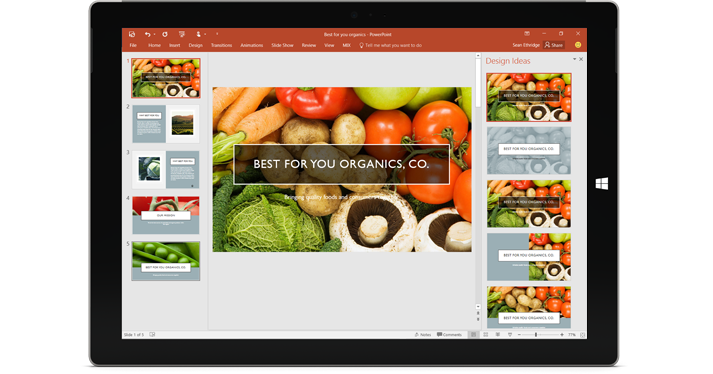 Haaii gengs membuat presentasi dengan menggunakan PowerPoint sangatlah mudah, karena PowerPoint dicipta untuk keperluan ini. Akan tetapi semudah apapun sebuah pekerjaan jika tidak mengetahui rumusnya akan terasa sulit.
Haaii gengs membuat presentasi dengan menggunakan PowerPoint sangatlah mudah, karena PowerPoint dicipta untuk keperluan ini. Akan tetapi semudah apapun sebuah pekerjaan jika tidak mengetahui rumusnya akan terasa sulit.Presentasi PowerPoint berfungsi mirip tampilan slide. Untuk menyampaikan pesan atau cerita, kalian bisa membaginya kedalam beberapa slide. Menyampaikan pesan atau cerita dengan presentasi powerpoint lebih menarik dan tidak membosankan, karena bisa disertai animasi-animasi, audio bahkan video.
Presentasi ini sering digunakan dalam acara workshop atau seminar bahkan juga dalam dunia pendidikan. Bagi kalian yang ingin membuat presentasi dengan menggunakan powerPoint yuk kita belajar bersama.
1. Buka Microsoft PowerPoint kalian, kemudian pilih menu design , lalu pilih theme yang kalian sukai, di sini saya memilih theme Apex. kalian bisa merubah colors, Fonts dan effectsnya sesuai kesukaan.
2. Setelah memilih theme, silahkan ganti tulisan click to add title dengan judul presentasi dan click to add subtitle dengan deskripsinya. juga bisa menggantinya dengan tulisan yang kalian sukai, karena tidak ada yang mengharuskan menulis judul dan subjudulnya.
3. Untuk menambah slide bisa melakukannya di menu home kemudian klik new slide lalu pilih layout yang di butuhkan.
4. Jika ingin menhapus salah satu slide sobat tinggal klik slide yang akan di hapus kemudian klik Del pada keyboard. kalian juga bisa mengatur slide 1 menjadi slide 2 dengan cara drag and drop.
5. Untuk menambahkan animasi pada pergantian slide bisa melakukannya di menu animation.
Klik slide yang akan diberi animasi, kemudian pilih model animasi yang disukai. Jika ingin seluruh slide menggunakan animasi yang sama, silahkan klik apply to All. bisa menambahkan suara dikolom no sound dan mengatur kecepatan animasi di kolom fast. Klik automatically after jika menginginkan perubahan slid tanpa di klik mouse. Untuk melihat hasilnya, silahkan klik preview yang berada di pojok kiri atas
6. Untuk menambahkan efek animasi pada teks atau gambar dalam presentasi, silahkan klik costume animation kemudian klik teks yang akan di kasih animasi, lalu pilih add effect.
7. Klik Slide Show untuk melihat hasil keseluruhan (full screen).
8. Jika presentasi sudah di buat silahkan disimpan. Jika ingin mengeditnya di kemudian hari silahkan klik ctrl+S, tetapi jika kalian ingin menyimpan hanya dalam slidshow, klik logo Microsoft office/shave as/PowerPoint show. Jika kalian memilih ini, hasilnya tidak akan bisa di edit lagi.
Untuk contohnya bisa didownload disini
Tidak ada komentar:
Posting Komentar